Oglas
Zjutraj ste se sprostili ob topli kavi, brali svoj najljubši blog, dokler vas življenje ni prevzelo in spremenilo vsega. Imeli ste celo čas za brskanje in meander po svojih najljubših blogih. Potem se je zgodilo življenje. Ste zasedeni ali pa imate napredovanje in vaša dopoldneva so se spremenila v naporen čas, kjer morate dirkati po e-poštnih sporočilih, preden se je začel delovni dan. K sreči so RSS-viri za delavca rešitelj - način za samodejno brskanje po vseh naslovih, ne da bi jih morali klikniti in prebrati.
Bolezen je stanje, imenovano "staranje". Imate otroke, vaše odgovornosti rastejo in zdi se, da se dnevi krajšajo. Prvič, nimate več časa za to igrajte te igre 10 brezplačnih spletnih iskalnikov za iskanje najboljših iger Preberi več ki ste ga imeli tako radi. Potem, preden veste, izgubite stik z novicami in naslovi iz sveta okoli vas. Res ni treba, da je tako. RSS vire je že več let in ostajajo najbolj priljubljeno vozilo za zaposlene, ki lahko hitro in učinkovito dobivajo zadnje novice.
V tem članku bom zajel štiri najboljša orodja za pošiljanje posodobitev vira RSS neposredno na namizje, bodisi prek RSS označevalcev bodisi iz opozorilnih polj, ki prikazujejo informacije vira neposredno znotraj in se pomikajo samodejno. Tako lahko med delovnim dnem le pogledate na posodobitve pretakanja in če se tema ujame z vašim očesom, lahko kliknete na ta članek in mu dodate zaznamek, da ga preberete kasneje, med odmorom za kosilo ali po njem delati.
Novice RSS Ticker
Eden izmed mojih najljubših načinov za prikaz virov RSS novic, zlasti na mojem lepem velikem drugem zaslonu, ki sem ga nedavno kupil, je zaslon z drsnim drsnikom RSS feed. Novice RSS Ticker je med vodilnimi RSS-odtisi s krpeljnimi trakovi Novice RSS Ticker: Eleganten Ticker Ticker za Windows in Linux Preberi več se prikaže zunaj, zahvaljujoč lepi veliki pisavi za pomikanje in dejstvu, da zavzame tako malo prostora za prikaz na namizju. Na vrhu je priključen in skoraj ves vaš zaslon je na voljo za druga dela.
Dodajanje virov je preprosto tako, da z desno miškino tipko kliknete gumb, odprete »File« in uvozite datoteko seznama virov (OPML) ali odprete posamezne vire.

Lepota tega je, da lahko uporabite različne vire razdelkov z novic, kot je CNN, in popolnoma prilagodite vrsti novic, ki se prikažejo na namizju RSS-oznake traku.

News RSS Ticker je vnaprej prednaložen s seznamom virov v velikem obsegu s celega spleta, če pa želite Če želite dodati več, lahko dodate tudi posamezne vire in jim omogočite prikazovanje s klikom na potrditveno polje poleg vira naslov.

Tukaj je videti, kako je na zaslonu na vrhu mojega namizja prikazan prikazovalnik.

Enostavno ga je enostavno brati, tudi ko sedite nazaj z zaslona, in pritegnili boste pozornost, ko se po zaslonu pomikajo nadvse zanimive naslove.
Obvestilo o viru [prekinjen URL odstranjen]
Če prikazovalniki ne predstavljajo vaše skodelice čaja, ne bojte se, ker obstajajo tudi odlična orodja za prikaz namiznih krmil, ki prikazujejo vsebino v drugem formatu. Odličen primer tega je Feed Notifier, an RSS vir aplikacije Pridobite obvestila o posodobitvah RSS za namizje s pomočjo Notifier Feed [Windows]Delam na spletu in ko je internet vaše delovno mesto, potem veste, da se stvari hitro premikajo. Moraš biti v koraku s trendi in moraš biti na žogi ali pa boš morda zamudil ... Preberi več da je Craig pred kratkim pravzaprav pregledal.
Feed Notifier je v vaši opravilni vrstici in vanj lahko dodate vire, tako da preprosto kliknete ikono in izberete »Add Feed«.
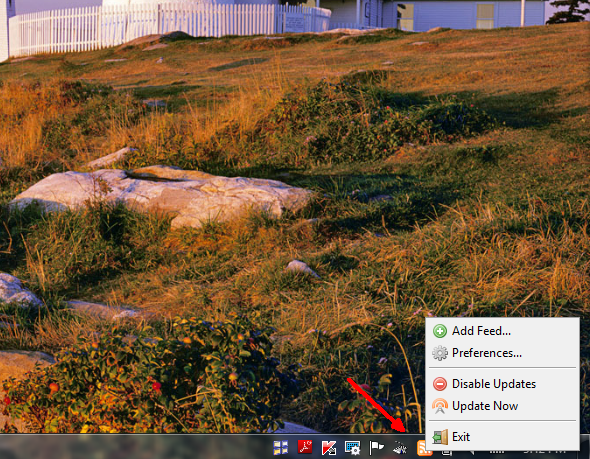
Neprijetno je, da morate vire vnašati posamezno - ni nobenega uvoza seznamov virov - ampak to je majhna pomanjkljivost pri odpravljanju tega, kako koristna je aplikacija, ko jo naložite z najljubšimi viri.

Obvestilo o vročanju dejansko preide in določi podatke o naslovu in povezavi za vire in podatke samodejno izpolni za vas. Vse, kar morate storiti, je, če želite, prilagoditi hitrost volišča in barvo obrobe zaslona, nato pa zaključite čarovnika za dodajanje vira.

Kot lahko vidite spodaj, je polje za prikaz vira prozorno in ima krmiljenje naprej in nazaj, tako da se lahko pomikate po seznamu virov, če želite to storiti ročno. Prav tako je lahko, da lahko dodelite drugo barvno mejo polja, odvisno od vira, ki ga dodate.

To je koristen način, da veste, kateri vir si ogledujete, ko si ogledujete zaslon, le na podlagi dodeljene barve za ta vir.
Nazaj na zelo priljubljen format tikerjev, Desktop Ticker je še en, ki to dobro počne. Za razliko od News RSS Ticker-a ima ta manjše besedilo in na namizju manjši odtis. Za nekatere je morda boljše besedilo in odtis. Viri lahko dodate tako, da odprete možnost »Datoteka« in izberete »Upravljanje virov…«

Tam boste našli seznam že obstoječih virov in če želite dodati svoj, morate URL lepite v polje URL in kliknite »Dodaj« ali kliknite »Uvozi ..« in lahko uvozite seznam virov, ki jih morda že so.

Preprosto preverite vire, za katere želite, da se označi. V podmeniju »Orodja« lahko prilagodite tudi videz in lokacijo oznake.

Od obeh programov RSS za odstranjevanje namiznih računalnikov mi je še vedno bolj všeč News RSS Ticker, vendar je to samo zato, ker so mi res všeč veliki, drzni naslovi, ki se premikajo po zaslonu. Drugi bi utegnili raje čistega majhnega besedila, ki se premika po zaslonu, v tem primeru bi bilo bolje, če uporabite Desktop Ticker.
Snackr
Mislim, da je Snackr med vsemi aplikacijami za prikaz zaslona RSS, ki sem jih kdajkoli preizkusil, enostavno eden najboljših. Napolnjene so s funkcijami, zelo prilagodljivimi, odkljukalo pa vsebuje majhne slike in besedilo, kar je zelo kul.
Ko namestite in zaženete Snackr (za katerega je potrebna namestitev Adobe AIR Runtime mimogrede), boste videli seznam virov, ki so že na voljo v aplikaciji. Ta nastavitveni zaslon je tudi mesto, kjer lahko nastavite nastavitve zaslona in nastavite - pridobite to - sinhronizacijo Google Readerja. V redu, morda sta zadaj ena ali dve posodobitvi ...
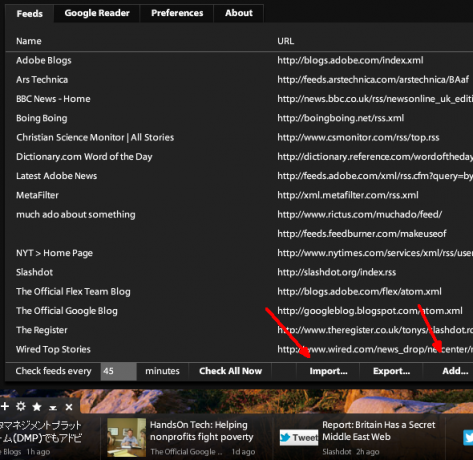
Ne glede na to je zaslon s tiki brez dvoma najboljši tam, s kul novimi ikonami fotografij ali ikonami logotipa, prikazanimi z naslovi članka. Zaradi tega je zaslon s tiki res bolj zanimiv in celotni stvari daje veliko bolj profesionalen videz.

Prilagoditev označevalnika je tudi zelo prilagodljiva, z možnostjo prikazati oznako na kateri koli od štirih strani zaslona in lahko preprosto prilagodite stvari, kot so hitrost odklona, nepreglednost, svežina zgodb o podajanju in veliko več.

Katera aplikacija RSS Feed je najboljša?
Od vseh štirih možnosti prikazovanja RSS feed za namizje se mi zdi Snackr najljubši. Snackr je že naokoli Snackr - Fancy Reader Feed (Adobe Air) Preberi več dlje časa in mislim, da je razlog za to v tem, da to počne dobro in vam omogoča, da ga uporabljate na kateri koli način - in kjer koli na zaslonu -, ki vam najbolj ustreza. Obužujem to.
Ali novice in posodobitve blogov dobivate iz virov RSS? Ali uporabljate kakršne koli namizne zaslone ali aplikacije za opozarjanje? Delite svoje nasvete o tem, kako prikažete RSS vire na namizju v spodnjem razdelku s komentarji!
Ryan ima diplomo iz elektrotehnike. 13 let je delal v avtomatizacijskem inženiringu, 5 let v IT, zdaj pa je inženir Apps. Nekdanji glavni urednik MakeUseOf je govoril na nacionalnih konferencah o vizualizaciji podatkov in je bil predstavljen na nacionalni televiziji in radiu.